恢复 iPhone 是一个常见过程,用户可以通过它将设备重置为原始设置或恢复丢失的数据。但是,有时用户可能会遇到iTunes 错误消息,指出“iTunes 无法恢复 iPhone,因为没有足够的可用空间。”这可能会令人沮丧,尤其是当您有需要恢复的重要数据时。那么,恢复 iPhone 需要多少可用空间呢?在本文中,我们将讨论恢复 iPhone 需要多少空间,然后介绍各种方法来解决由于空间不足而导致 iTunes 无法恢复 iPhone 的问题。让我们深入了解吧!
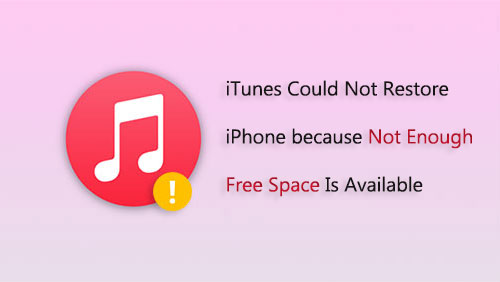
iPhone 恢复所需的可用空间取决于备份的大小、设备的容量以及恢复过程中生成的临时文件。
备份可能包含各种数据,例如应用程序、设置、照片、视频等;因此,iPhone 上的可用空间至少应为备份大小。如果您有更大容量的iPhone,例如128GB,则恢复相应大小的备份将需要更多空间。
临时文件在恢复过程中也需要额外的空间。此外, iOS或 iPadOS 的版本可能会影响所需的空间,较新的版本可能需要更多空间。
建议确保 iPhone 上有 5GB 到 10GB 的可用空间,但如果备份很大或 iPhone 存储空间接近满,可能需要清理更多空间以避免 iTunes 备份和恢复问题。
如果您遇到错误消息“iTunes 无法恢复备份,因为没有足够的可用空间”,您可以尝试多种修复方法。
iPhone 上的存储空间不足可能会导致恢复过程无法成功完成。要检查您设备的存储空间:
步骤 1. 打开 iPhone 上的“设置”应用程序。
步骤2.转到“常规”并选择“iPhone存储”。
步骤 3. 检查可用空间并删除任何不必要的文件、应用程序或媒体以释放 iPhone 存储空间。

有时,简单的重新启动就可以解决可能导致错误消息的技术故障。请尝试断开连接,重新启动计算机和 iPhone,然后再次尝试恢复。
步骤 1. 按住 iPhone 侧面或顶部的“电源”按钮,具体取决于具体型号。
步骤 2. 仍然按住“电源”按钮,等待屏幕上出现“滑动关闭电源”滑块。
步骤 3. 向右滑动滑块以关闭 iPhone。
步骤 4. iPhone 完全关闭后,请等待几秒钟。
步骤 5. 再次按住“电源”按钮,直到显示屏上出现 Apple 徽标。
步骤 6. 松开“电源”按钮,让 iPhone 重新启动。

步骤 1. 按“ Windows ”键启动计算机上的“开始”菜单。
步骤 2. 单击“电源”按钮打开电源选项菜单。
步骤 3. 选择“重新启动”以重新启动计算机。
步骤 4. 等待计算机完成重新启动。

步骤 1. 按计算机屏幕左上角的“Apple”按钮。
步骤 2. 单击下拉菜单中选择“重新启动”选项。
步骤 3. 如果出现提示,请确认重新启动操作。
步骤 4. 等待 macOS 计算机完成重新启动。

使用过时的软件版本可能会导致恢复过程中出现兼容性问题和错误,并使iCloud 恢复暂停。确保您的计算机上安装有最新版本的 iTunes 。此外,请检查您的 iPhone 是否有任何可用的iOS更新,并在必要时进行安装。
步骤 1. 在计算机上启动 iTunes。
步骤 2. 导航到 iTunes 窗口的顶部菜单栏,然后单击“帮助”。
步骤 3. 从下拉菜单中选择“检查更新”。
步骤 4. 如果发现更新,请按照提示安装最新版本。

步骤 1. 在 iPhone 上启动“设置”应用程序。向下滚动并找到“常规”。
步骤 2. 点击“常规”打开其菜单。
步骤 3. 从菜单中选择“软件更新”。然后,您的 iPhone 将自动检查可用的更新。
步骤 4. 如果找到更新,您将看到说明以及“下载并安装”选项。点击此选项以继续更新。

您计算机上的某些安全设置可能会导致iPhone 无法恢复。暂时禁用所有防火墙或防病毒软件,然后再次尝试恢复过程。请记住在恢复完成后重新启用安全设置。步骤如下:
步骤 1. 导航至 iPhone 上的“设置”。
步骤 2. 向下滚动并选择“隐私和安全”。
步骤 3. 点击相关选项以访问应用程序的设置。
步骤4.禁用应用程序的访问权限以释放存储空间。
如果您仍然遇到问题或者更喜欢 iTunes 的替代解决方案,我们强烈建议您使用Coolmuster iPhone Data Recovery 。该软件提供了友好的用户界面和强大的功能,可帮助您在不依赖 iTunes 的情况下恢复您的 iPhone。
它支持选择性数据恢复,允许您检索特定文件,如联系人、消息、照片、视频等。而且它不会覆盖您现有的数据。它绕过了设备上需要足够存储空间的限制,并提供了一种可靠且有效的方法来恢复您的 iPhone。
Coolmuster iPhone Data Recovery的主要特点:
以下是如何使用 iPhone 数据恢复有选择地恢复您的 iPhone:
01在您的计算机上下载并安装Coolmuster iPhone Data Recovery 。安装完成后,启动该程序。从主界面中,选择“从 iTunes 备份文件恢复”模式。
02软件将自动检测并显示计算机上可用的 iTunes 备份文件列表。从列表中选择相关的 iTunes 备份,然后单击“开始扫描”。

03选择要恢复的数据类型,然后单击右下角的“开始扫描”图标。之后,您可以直接在计算机上预览 iTunes 备份文件。

04选择一个类别,然后在右侧选择特定的已删除和现有文件。最后,单击“恢复到计算机”图标,启动从 iTunes 备份恢复文件。

面对错误消息“iTunes 无法恢复 iPhone,因为没有足够的可用空间”可能会令人沮丧,但您可以按照本文中概述的步骤进行故障排除和修复。如果这些方法失败, Coolmuster iPhone Data Recovery是一款功能强大且用户友好的替代工具,可以帮助您在没有 iTunes 的情况下恢复数据。我们强烈建议您尝试使用此软件,以便您在遇到类似问题时能够快速有效地恢复您的 iPhone 数据。不要让这个错误阻止您恢复 iPhone 并检索您的宝贵数据。
相关文章:
[9个解决方案] iTunes无法备份iPhone,因为发生错误





